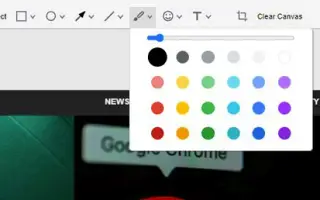Ten artykuł jest przewodnikiem po konfiguracji z kilkoma pomocnymi zrzutami ekranu pokazującymi, jak włączyć i używać ukrytego edytora zrzutów ekranu w Chrome.
Często znajdujemy strony, z których chcemy zrobić zrzuty ekranu. Zrzut ekranu to obraz, który przechwytuje wszystko, co pojawia się na ekranie komputera.
Istnieje kilka sposobów na zrobienie zrzutu ekranu w systemie Windows 11. W systemie Windows 11 możesz użyć klawisza PrtSc, użyć narzędzia do wycinania lub użyć aplikacji do zrzutów ekranu innej firmy, aby wykonać zrzuty ekranu.
Google testuje nowe narzędzie do wykonywania zrzutów ekranu w przeglądarce Chrome, aby skorzystać z nich użytkownicy, którzy często robią zrzuty ekranu. Ta funkcja jest już używana w najnowszych kompilacjach Chrome Canary, ale jest ukryta za eksperymentalną flagą.
Nowe narzędzie w Chrome pozwala użytkownikom robić zrzuty ekranu i udostępnia wiele narzędzi do adnotacji do edycji zrzutów ekranu. Jeśli więc nie masz narzędzia innej firmy do przechwytywania i opisywania zrzutów ekranu w systemie Windows 11, możesz teraz włączyć tę funkcję.
Poniżej pokażemy, jak włączyć i używać ukrytego edytora zrzutów ekranu w Chrome. Przewijaj, aby to sprawdzić.
Kroki włączania i używania ukrytego edytora zrzutów ekranu w chrome
W tym artykule udostępniamy przewodnik krok po kroku, jak włączyć edytor zrzutów ekranu w przeglądarce Chrome.
- Najpierw otwórz Google Chrome Canary na swoim komputerze. Następnie wpisz pasek adresu URL i naciśnij
chrome://flagsprzycisk Enter .
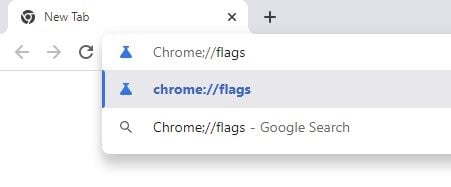
- Na stronie Eksperymenty Chrome wpisz w polu wyszukiwania Zrzuty ekranu pulpitu.
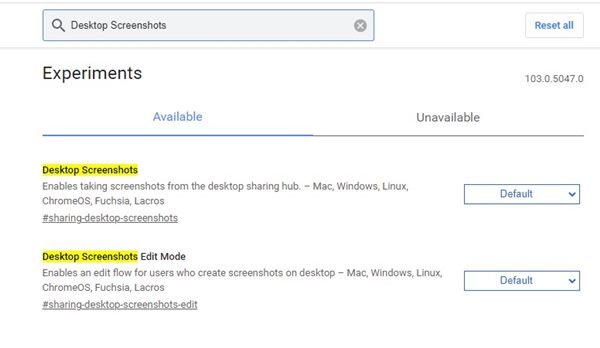
- Znajdziesz dwie flagi do zrzutów ekranu pulpitu. Kliknij listę rozwijaną Zrzuty ekranu pulpitu i wybierz Włącz .
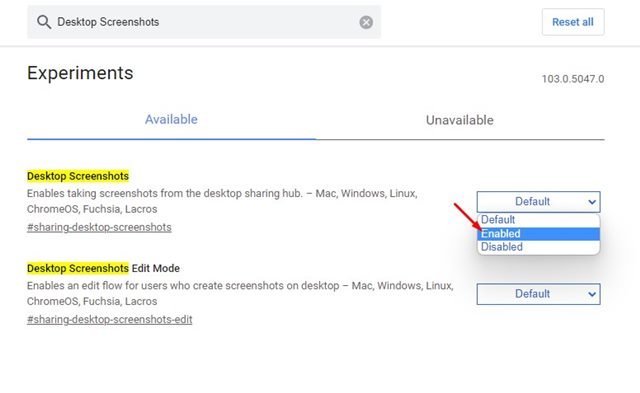
- Następnie kliknij listę rozwijaną trybu edycji zrzutów ekranu pulpitu i wybierz opcję Włącz .
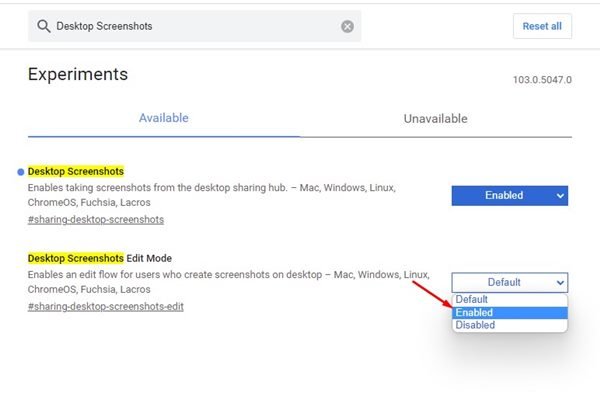
- Po zakończeniu kliknij przycisk Uruchom ponownie u dołu ekranu .
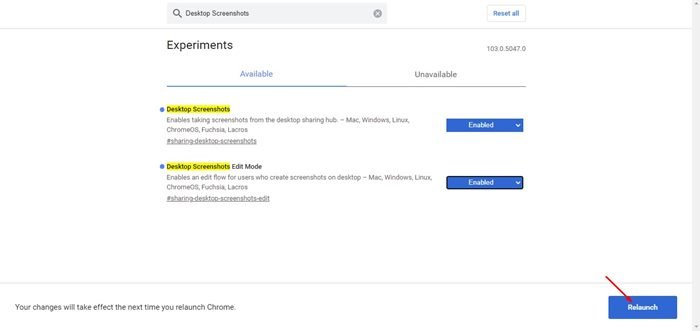
W ten sposób odbywa się konfiguracja. Oto jak włączyć ukryte narzędzie do zrzutów ekranu w przeglądarce Chrome.
Jak przechwytywać i edytować zrzuty ekranu w Chrome
Włączenie obu flag umożliwia przechwytywanie i edycję zrzutów ekranu w przeglądarce Chrome. Oto jak robić i edytować zrzuty ekranu w przeglądarce Chrome Canary.
- Najpierw uruchom Chrome i wejdź na stronę, na której chcesz zrobić zrzut ekranu. Następnie kliknij przycisk Udostępnij w prawym górnym rogu paska adresu.
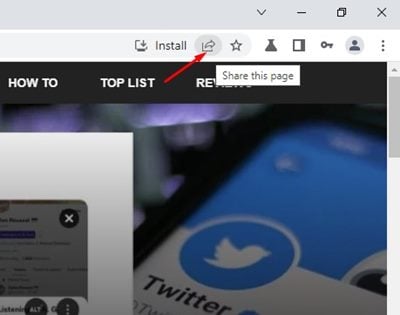
- Kliknij Zrzut ekranu na liście opcji .
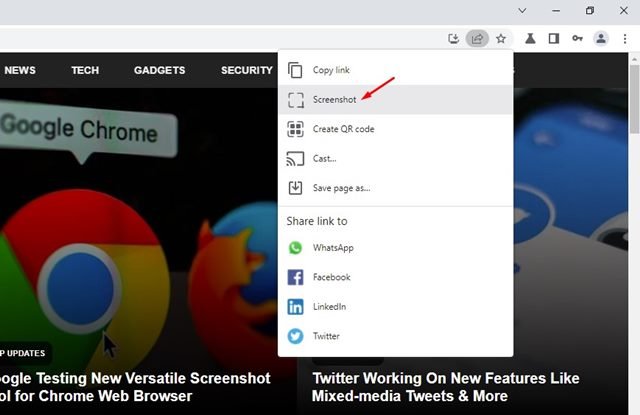
- Chrome teraz automatycznie przechwytuje zrzuty ekranu do schowka. Kliknij przycisk Edytuj , aby edytować zrzut ekranu .
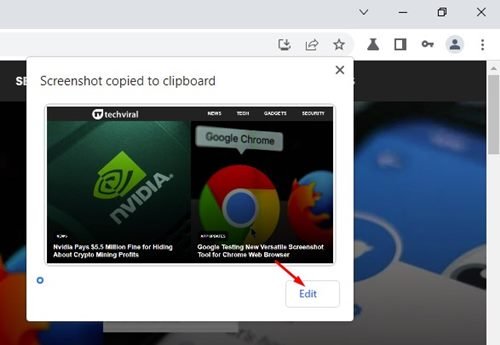
- Otworzy się edytor zrzutów ekranu. U góry zobaczysz różne narzędzia do adnotacji zrzutów ekranu, takie jak elipsa, strzałka, linia, pędzel, emoji, narzędzie prostokąta, tekst i kadrowanie .
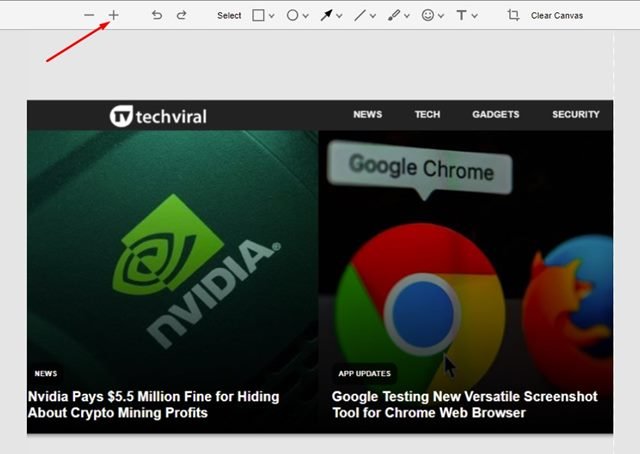
- Dołączone jest również narzędzie do oznaczania obrazów, które pozwala oznaczać obiekty za pomocą strzałek, linii, okręgów, prostokątów i nie tylko. Możesz także wyróżnić tekst, który umieściłeś na zrzutach ekranu.
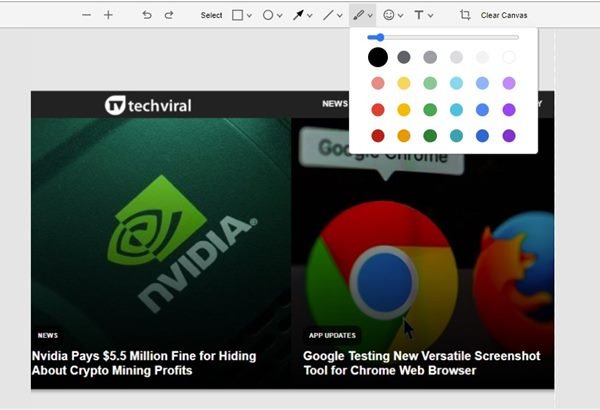
- Po edycji zrzutu ekranu kliknij przycisk Eksportuj obraz , aby zapisać zrzut ekranu na komputerze.
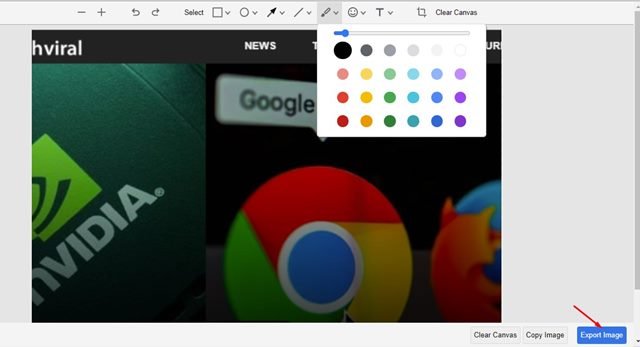
W ten sposób odbywa się konfiguracja. Oto jak przechwytywać i edytować zrzuty ekranu w przeglądarce Chrome.
Oprócz przeglądarki Chrome Microsoft Edge ma podobną funkcję o nazwie „Przechwytywanie sieci”. Web Capture jest bardziej zaawansowany niż edytor zrzutów ekranu Chrome, ponieważ umożliwia użytkownikom przechwytywanie określonych obszarów przeglądarki i robienie zrzutów ekranu całych stron.
Powyżej widzieliśmy, jak włączyć i używać ukrytego edytora zrzutów ekranu w Chrome. Mamy nadzieję, że te informacje pomogły Ci znaleźć to, czego potrzebujesz.